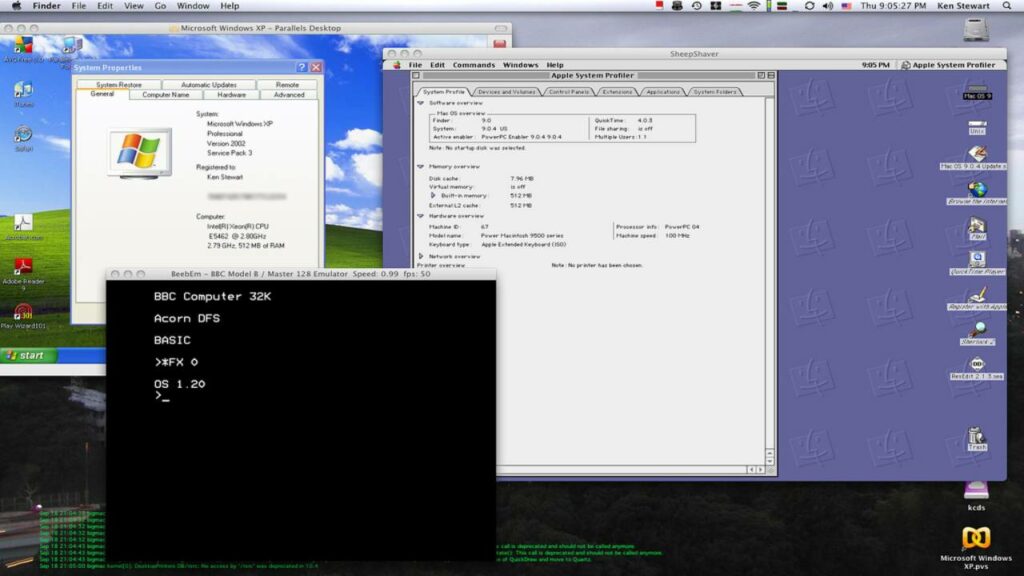Nonostante mantenga, ben stretta, una fetta di mercato che sfiora il 90%, il predominio assoluto di Microsoft Windows è ormai storia del passato. Ora la realtà è ben altra: i computer Apple – iMac o Macbook fa poca differenza – sono molto più diffusi che in passato, soprattutto in ambito professionale; e anche le distribuzioni Linux (o altri sistemi operativi open source come le distribuzioni BSD) conquistano un numero di aficionados – e utenti – sempre più elevato.
Può capitare, però, che un software di cui avete assolutamente bisogno non giri sul vostro PC.
Utilizzate, ad esempio, un computer con Ubuntu a bordo ma abbiate bisogno di utilizzare un programma per Windows. Oppure il contrario, ovvero che utilizzando un PC Windows abbiate bisogno di un programma per iMac o per Linux. Se vi trovate in questa situazione, o una similare, avete a disposizione tre possibili strade da percorrere: la prima è cercare un programma alternativo a quello che volete utilizzare; la seconda è di comprarsi un iMac (nel caso in cui vi serva un programma per questa piattaforma) o installare una distribuzione Linux sul vostro personal computer; la terza è creare una macchina virtuale, installarci sopra il sistema operativo che vi serve e sfruttarla per tutti i programmi che volete.
Per i profani che si stanno chiedendo cosa sia una macchina virtuale e come funzioni, ecco le risposte alle vostre domande.
Che cos’è una macchina virtuale e come funziona
Una macchina virtuale (o virtual machine, VM) è un software installato all’interno di un sistema operativo (detto ospitante o host) che simula in tutto e per tutto il funzionamento di un computer, permettendo l’installazione di un secondo sistema operativo (detto guest) perfettamente funzionante.
Ad esempio, un PC con Windows 10 grazie a una macchina virtuale potrà ospitare un secondo sistema operativo, come Windows 7, MacOS o una distribuzione Linux Ubuntu.
La macchina virtuale crea quindi un ambiente virtualizzato che si comporta come un sistema informatico separato, che è dotato di dispositivi hardware virtuali. Installando il secondo sistema operativo nella macchina virtuale, questo sarà indotto a comportarsi proprio come se fosse installato su un computer reale.
Il software virtualizzante simula il funzionamento di un computer fisico, ma il carico di lavoro ricade direttamente sull’hardware reale del computer in uso.
La gestione delle risorse e le varie richieste di accesso a queste risorse effettuate da programmi installati all’interno della macchina virtuale vengono prese in carico dalla macchina stessa. La comunicazione tra l’host (installato sulla macchina fisica) e il guest (installato sulla macchina virtuale) avviene attraverso un layer di virtualizzazione, che permette di “tradurre” i comandi in arrivo alla e dalla macchina virtuale nel “linguaggio” del sistema operativo ospitante.
Prima di installare una macchina virtuale sul vostro computer dovete assicurarvi che abbiate spazio a sufficienza sull’hard disk, una buona porzione di memoria RAM da dedicare al “lavoro” della macchina virtuale e una scheda grafica abbastanza potente da gestire i processi grafici di due computer.
Come usare le macchine virtuali
 Le macchine virtuali permettono di provare un nuovo sistema operativo prima di decidere se adottarlo quotidianamente e se possa fare al proprio caso. Ad esempio, un utente indeciso se passare o meno a una distribuzione Linux dopo anni di uso di Window, potrà sperimentare e decidere in tranquillità, senza dover eseguire ripartizioni dell’hard disk e complesse installazioni. Inoltre, si potranno usare le macchine virtuali per provare vecchi videogame, a patto che siano abbastanza leggeri per essere supportati dall’hardware disponibile per la VM. Le VM non sono però solo uno strumento per geek con cui divertirsi a provare sistemi operativi differenti su un unico PC, ma soprattutto un modo per testare nuovi software in sicurezza.
Le macchine virtuali permettono di provare un nuovo sistema operativo prima di decidere se adottarlo quotidianamente e se possa fare al proprio caso. Ad esempio, un utente indeciso se passare o meno a una distribuzione Linux dopo anni di uso di Window, potrà sperimentare e decidere in tranquillità, senza dover eseguire ripartizioni dell’hard disk e complesse installazioni. Inoltre, si potranno usare le macchine virtuali per provare vecchi videogame, a patto che siano abbastanza leggeri per essere supportati dall’hardware disponibile per la VM. Le VM non sono però solo uno strumento per geek con cui divertirsi a provare sistemi operativi differenti su un unico PC, ma soprattutto un modo per testare nuovi software in sicurezza.
Le macchine virtuali, infatti, operano come “ambienti stagni”, cioè si comportano come delle “sandbox” in cui sarà possibile condurre esperimenti informatici.
Si potranno così sperimentare nuovi programmi senza mandare in crash il sistema operativo host, oppure aprire una serie di file che potrebbero contenere dei virus o dei malware, senza che attacchino il sistema principale. Tutto ciò che avviene nella VM, vi resta: il virus una volta aperto non potrà infettare il PC e compromettere il computer fisico.
Macchine virtuali: le migliori app da usare
 Le app da utilizzare per creare una macchina virtuale sul proprio computer sono molte. Si va dalle soluzioni di virtualizzazione integrata offerte da Linux, come KVM, alla soluzione Hyper-V di Microsoft, integrata nelle versioni Professional ed Enterprise di Windows 8 e Windows 10. Queste soluzioni integrate funzionano bene, ma non offrono interfacce intuitive. Per chi desidera avvicinarsi alle VM e provare diversi sistemi operativi, queste sono alcune tra le migliori app:
Le app da utilizzare per creare una macchina virtuale sul proprio computer sono molte. Si va dalle soluzioni di virtualizzazione integrata offerte da Linux, come KVM, alla soluzione Hyper-V di Microsoft, integrata nelle versioni Professional ed Enterprise di Windows 8 e Windows 10. Queste soluzioni integrate funzionano bene, ma non offrono interfacce intuitive. Per chi desidera avvicinarsi alle VM e provare diversi sistemi operativi, queste sono alcune tra le migliori app:
- Virtual Box è un software open source multipiattaforma che permette partendo da un host Windows, Linux, macOS e Solaris di eseguire un gran numero di sistemi operativi guest. L’app p completamente gratuita e la release di aggiornamenti è continua da parte della community di utenti e sviluppatori che la utilizzano. E’ la soluzione consigliata per chi si avvicina alle VM e parte da sistemi operativi Windows e Linux
- VMware Workstation Player offre una vasta gamma di app per macchine virtuali, partendo da un software gratuito per Windows e Linux, ma per funzionalità aggiuntive bisogna
- VMware Fusion, pensato per gli utenti macOS che cercano una macchina virtuale per usare Windows sul proprio computer con una interfaccia più raffinata
- Parallels Desktop 16 per Mac, funzionante anche con i nuovi device Apple equipaggiati col chip M1, che permette di eseguire un SO Windows su Mac senza rallentare il computer, accedere a Microsoft Office e Internet Explorer, sviluppare ed eseguire file, oltre che spostarli rapidamente.
Fonte Fastweb.it